FC2ブログ_記事の投稿について
こんにちは、アッフィーです。
さあ、いよいよFC2ブログでの記事の投稿の方法についてみていきたいと思います。
まずはFC2ブログの管理画面を表示してください。
前回ブックマークしたのですぐに表示出来ると思います。
管理画面を表示したら、左側のカラムにある「ブログ記事関連」をクリックし
「ブログ記事関連」の項目を表示させます。
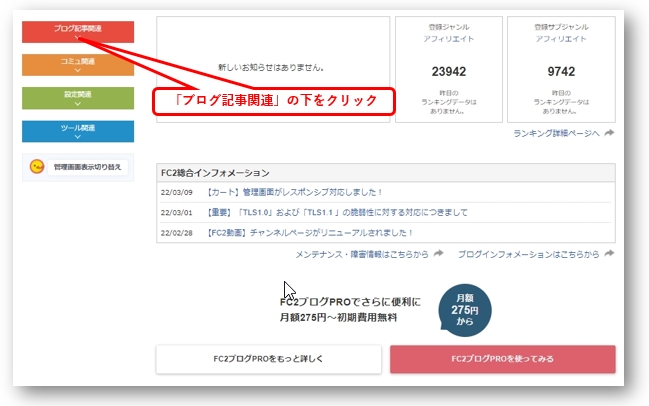
タイトルと記事本文
「ブログ記事関連」の項目の中にある「新しく記事を書く」をクリックします。
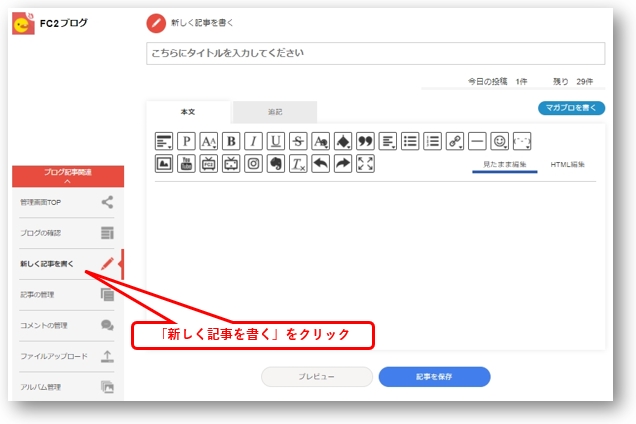
すると以下のようなページが表示されます。
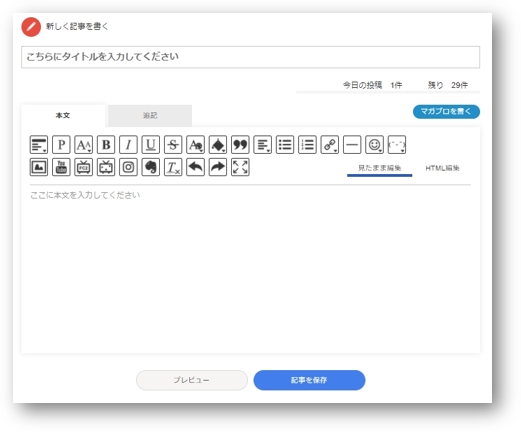
表示された画面の「こちらにタイトルを入力してください」と記載されている部分に記事のタイトルを、
「こちらに本文を入力してください」と記載されている部分に記事本文を書いていきます。
- タイトル
 みゆき
みゆきタイトルは、googleなどの検索エンジンで上位表示するために重要となります。
- 記事本文



記事を書く場合も、googleなどの検索エンジンで上位表示されるため、キーワードを盛り込んで本文を記載します。
一般的に、googleなどの検索エンジンで上位表示されるためには、全体の5%程度のキーワードが適切と言われています。
記事本文のすぐ上にある入力補助の使用方法については以下のページを参照してください。
タイトル、記事本文を入力したら、下にあるプレビューをクリックしてみてください。
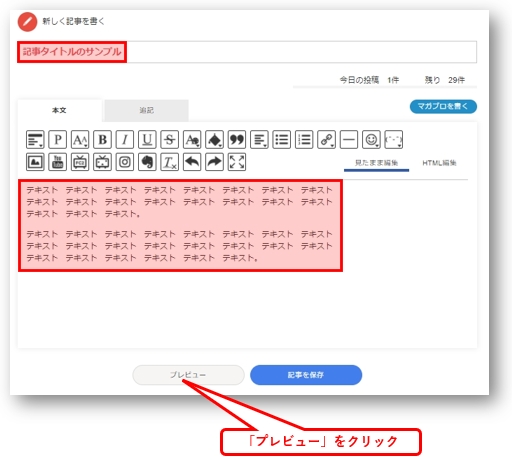
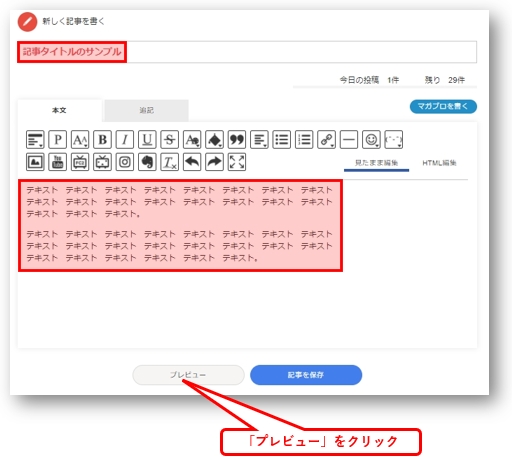
プレビューをクリックするとタイトルと記事本文が以下のように表示されます。
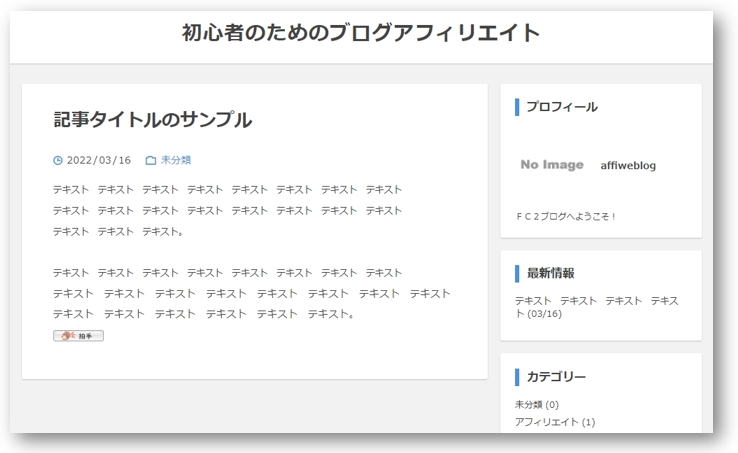
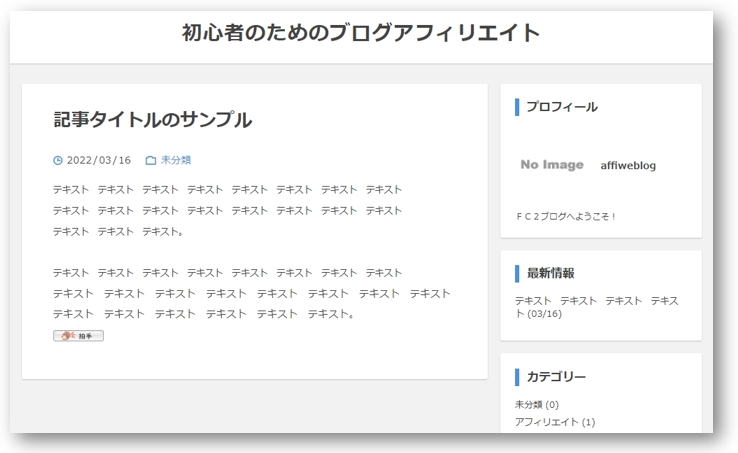
記事の設定
プレビューで表示した画面を閉じて、記事の入力画面に戻ります。


記事の入力画面を下へスクロールいていくと、記事の設定等ができる項目があります。
- 記事の設定
- OGP画像設定
- ユーザータグ
- 更新通知設定
まずは「記事の設定」の一番右にある”v”をクリックしてください。
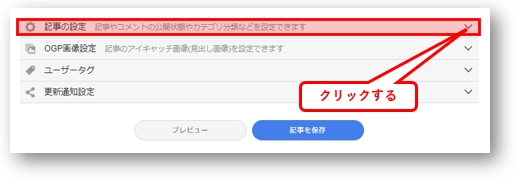
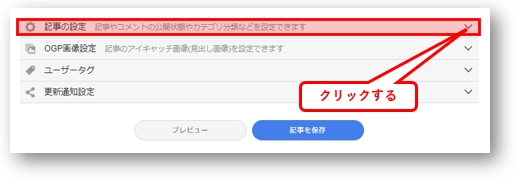
記事の設定に関する各項目が表示されます。
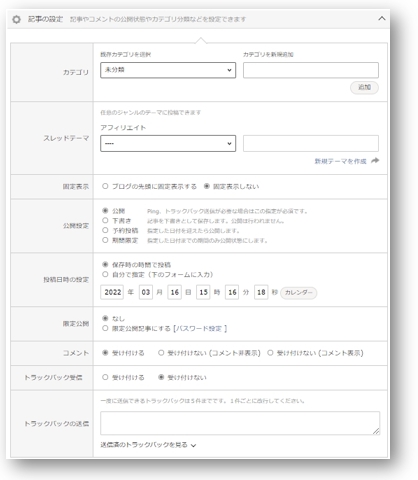
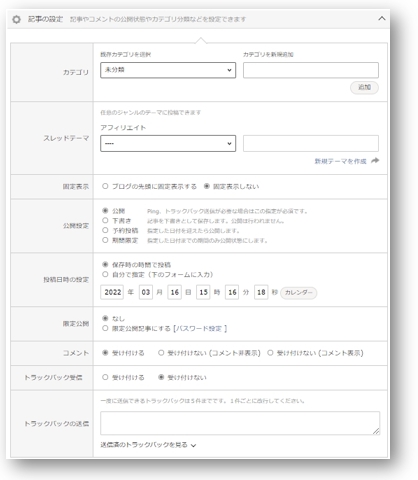
以下に「記事の設定」に関する各項目を見ていきます。
カテゴリ
初期の状態ではカテゴリは「未分類」のみとなっています。
記事に合ったカテゴリを作成してください。
例えばブログアフィリエイトの記事を書く場合には
「アフィリエイト」
「レンタルサーバー」
「無料ブログサービス」
などのカテゴリ名を追加すれば良いと思います。
例として「アフィリエイト」をカテゴリとして追加すると、以下の図のようになります。
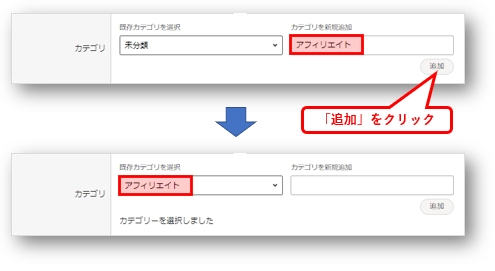
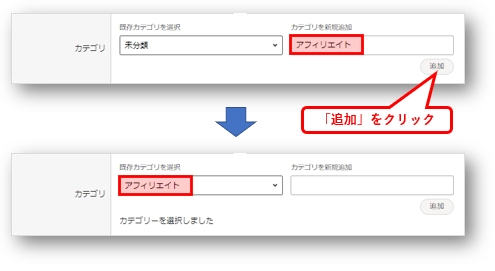
スレッドテーマ
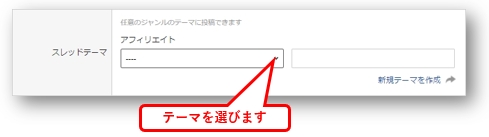
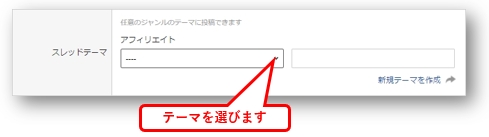
FC2ブログのトップページのスレッドテーマには、
同じブログジャンルのユーザーが書いた共通の話題やテーマの記事が集められます。
記事を掲載するテーマ(スレッド)をここで指定できます。
固定表示


この記事を常にブログの先頭に表示するかどうかを設定します。
常に先頭に表示したい記事のみ「ブログの先頭に固定表示する」を選択します。
公開設定


「公開」を選ぶと記事がブログに投稿されます。
「下書き」「予約投稿」「期間限定」は、それぞれ記載された説明の通りです。
投稿日時の設定


「保存時の時間で投稿」:記事を保存した時間で記事を投稿します。
「自分で指定」:記事の投稿時間を自分で指定できます。
限定公開


記事を限定公開記事にする場合にのみ設定してください。
コメント


記事に対するコメントを受け付けるかどうかを設定します。
他のFC2ブロガーとのコミュニケーションをとりたい場合は「受け付ける」を選択してください。
トラックバックの受信
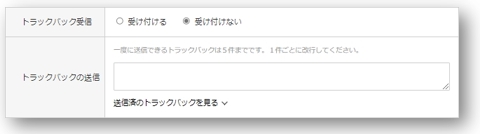
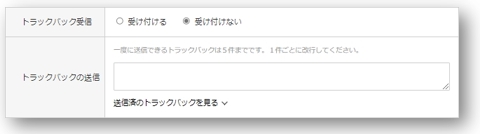
あなたの記事について、他のブログからのリンクを受け付けるか否かを設定します。



トラックバックとは、別のブログへリンクを張った際に、リンク先の相手に対してリンクを張ったことを通知する仕組みのことです
トラックバックの送信
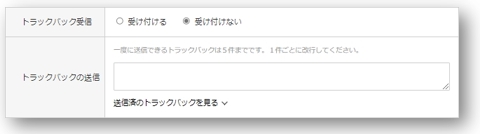
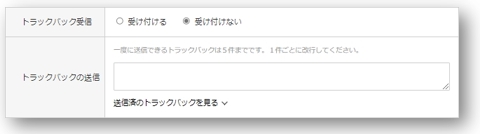
記事で、他の人が作成したコンテンツの内容を引用したり紹介したりする場合において、
「リンク通知機能」として利用できます。
OGP画像設定
アイキャッチ画像
「OGP画像設定」の一番右側にある”v”をクリックしてください。
アイキャッチ画像設定画面が表示されます。
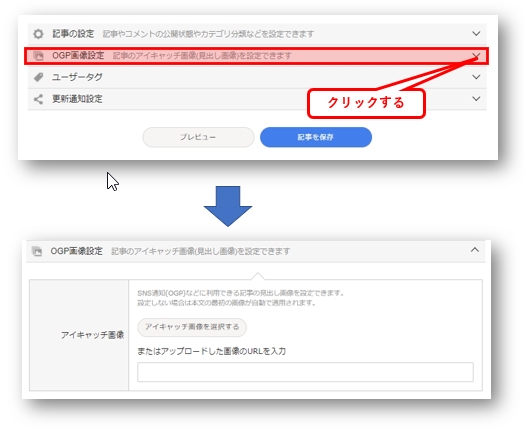
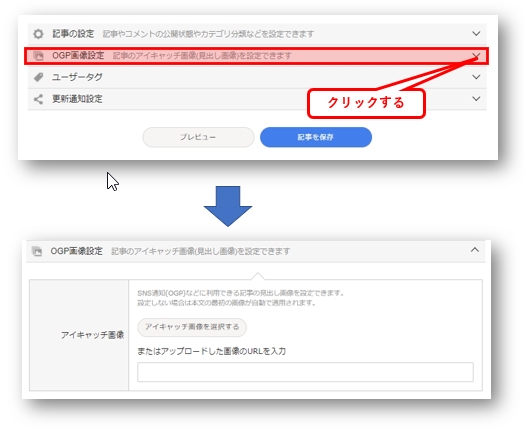
記事に表示させたいアイキャッチ画像を以下のように設定してください。
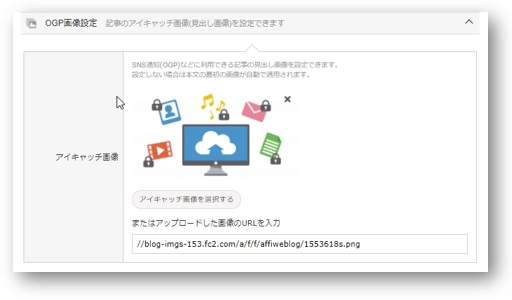
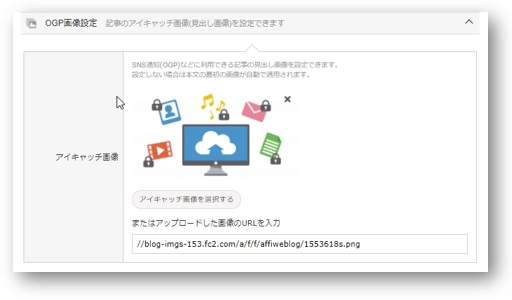
ユーザータグ
「ユーザータグ」の一番右側にある”v”をクリックしてください。
ユーザータグ設定画面が表示されます。
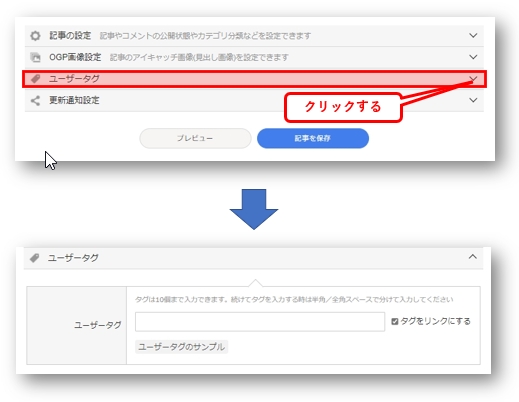
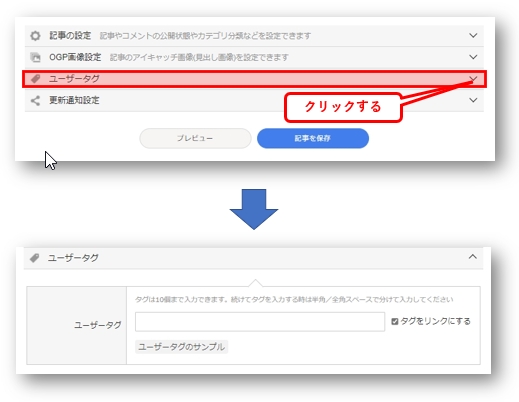



ユーザータグとは記事のタグです。
カテゴリよりも細かい分類をしたい場合に活用します。
基本的には「タグをリンクにする」のチェックを外して利用してください。
以上で記事の設定は終了です。
記事の設定等の下部にある「記事を保存」をクリックしてください。
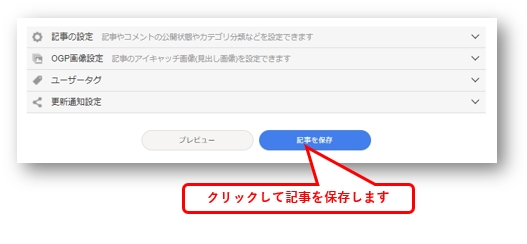
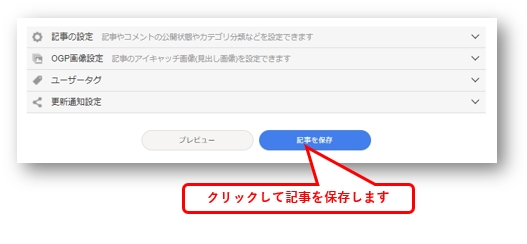
記事の入力・記事の設定後のブログの確認をします。
設定画面左のカラムの「ブログ記事関連」の中の「ブログの確認」をクリックします。
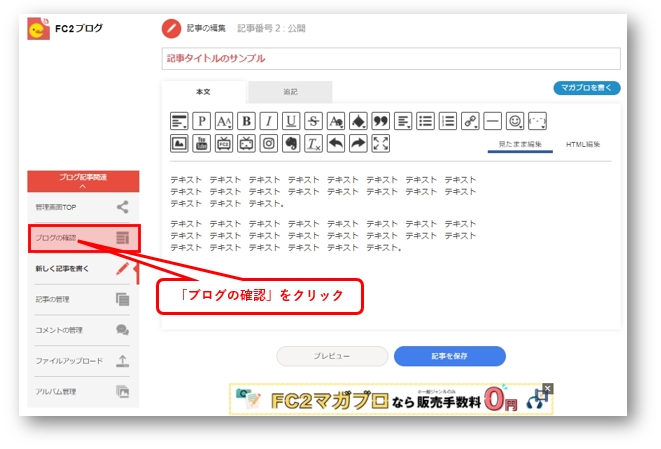
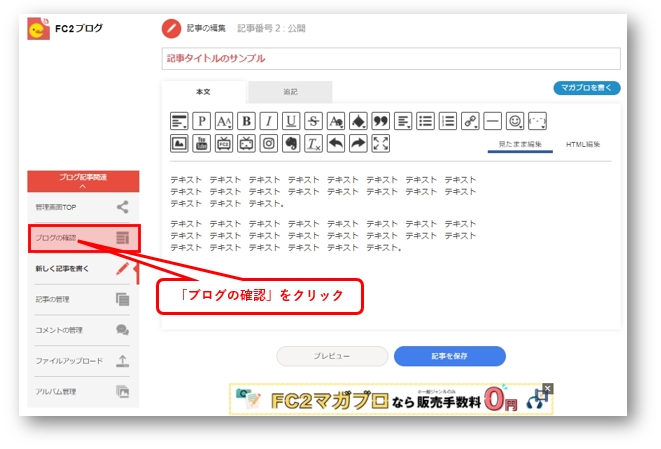
完成したブログがどう表示されるのかが確認できます。
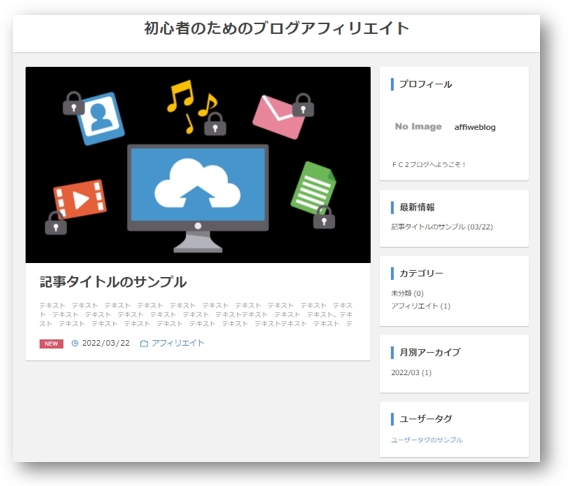
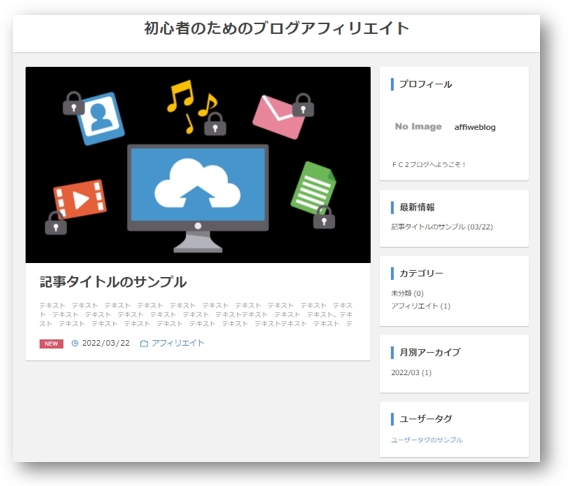
以上で記事の投稿についての説明は終了です。
次回は、既に投稿された記事の管理、設定関連について見ていきます。
ではまた、アッフィーでした。



コメント